Como realizar as Configurações da SIGE Loja
Depois de configurar a parte Visual da SIGE Loja, há outros passos que você precisa seguir antes de lançar sua loja virtual, para garantir que ela esteja pronta para receber os clientes e vender suas mercadorias. O sistema usará as configurações automaticamente para o processamento de pagamentos, para envio de mercadorias, horários de atendimento e aparência da sua página.
Para começar, você deverá acessar o menu lateral SIGE Loja, submenu Configurações.
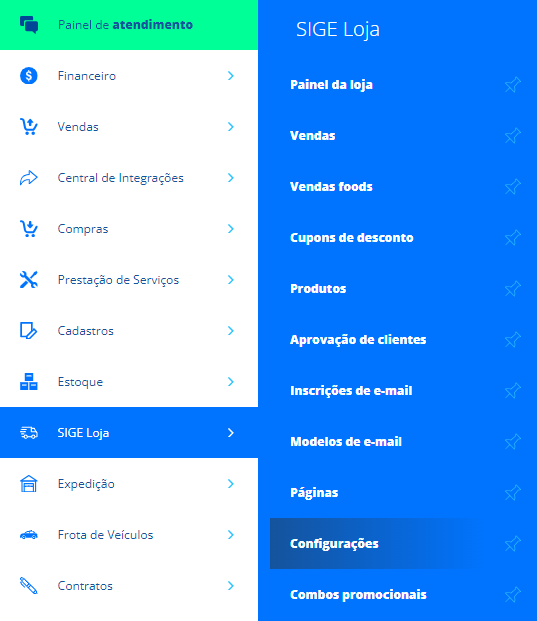
Agora, clique em Configurações. Dessa forma, você deverá inserir dados importantes para o seu site. Veja abaixo quais são eles.
Domínio da sua loja
A URL do site é um endereço eletrônico ou o caminho pelo qual os usuários (seus possíveis clientes e parceiros) chegam até sua marca online. Nesse caso, você poderá utilizar o domínio oferecido pelo sistema (sualoja.sigeloja.com.br), ou você poderá utilizar um domínio personalizado (www.sualoja.com.br).
Domínio Padrão: informe o nome do domínio que você deseja utilizar. Por exemplo, a loja se chama Sua Loja, então você poderá informar o domínio padrão como sualoja, e assim, automaticamente o domínio do seu site será: sualoja.sigeloja.com.br;
Domínio Personalizado: você poderá optar por ter um endereço personalizado para que a sua SIGE Loja seja encontrada na internet com maior facilidade e tenha mais credibilidade com o seu público. Utilizando do mesmo exemplo anterior, você poderá personalizar o domínio para a loja Sua Loja como: www.sualoja.com.br.
Fique atento! Para a utilização do campo Domínio Personalizado (opcional) será necessário:
- Contratar uma empresa registradora de domínios e hospedeira de sites. Você pode utilizar a empresa que desejar, e recomendamos o Registro.br e GoDaddy.
- Realizar a configuração deste domínio no sistema. Siga o artigo: Configurando seu domínio personalizado na SIGE Loja e saiba mais!
Conectando sua loja ao BackOffice
Depois de definir o domínio que terá sua loja virtual, é o momento de configurar diversas informações que irão servir, posteriormente, para suas vendas realizadas pelo site e para os lançamentos. São elas:
Empresa Padrão: informe o nome da sua empresa que será responsável pelas movimentações da SIGE Loja;
Depósito Padrão: informe o depósito que irá movimentar o estoque das vendas realizadas através da SIGE Loja;
Categoria de venda padrão: informe a categoria de venda que será utilizada nas vendas realizadas através da SIGE Loja;
Plano Conta para Vendas: informe neste campo um plano de conta do tipo Receita, onde todos os valores obtidos, decorrente da venda dos produtos e serviços, estarão vinculados;
Vendedor: informe o nome do vendedor responsável pelas vendas da SIGE Loja;
Casas Decimais para quantidades: informe o número de casas decimais (após a vírgula) que os seus produtos terão no site;
E-mail automático por status da venda: ao marcar esta opção, o sistema encaminhará um email ao cliente, sempre que o status da venda mudar;
Preencher vendedor padrão do cliente: ao marcar esta opção, o sistema levará em consideração o vendedor informado no cadastro do cliente, antes do vendedor informado nas configurações da SIGE Loja;
Notificar vendedor padrão via e-mail: ao marcar esta opção, o vendedor padrão receberá um e-mail sempre que o cliente realizar uma venda pelo site.
Informações de contato
Logo abaixo, será necessário preencher as informações de contato que aparecerão no seu site. Os campos a serem preenchidos são:
WhatsApp da sua loja: informe o WhatsApp da sua empresa ou da sua equipe comercial. Desse modo, quando um cliente estiver navegando pela loja, poderá clicar no ícone de WhatsApp e será direcionado para uma conversa com a sua equipe;
Destacar: com esta opção marcada, o número do WhatsApp ficará visível ao lado do ícone do WhatsApp na tela;
Telefone para contato: informe um número de telefone, ao qual o cliente poderá ligar caso possua alguma dúvida;
E-mail para vendas: informe o e-mail em que será recebida as notificações da loja;
Aprovar cadastros de cliente: ao marcar esta opção, o sistema irá permitir que somente clientes com o cadastro aprovado possam realizar compras na loja. Dessa forma, você terá que aprovar o cadastro de cada usuário, acessando o menu lateral SIGE Loja, submenu Aprovação de Clientes.
Dados para os mecanismos de busca
O próximo passo é definir o mecanismo de busca da sua SIGE Loja. É através desta configuração que os usuários visualizarão o seu site na pesquisa realizada na internet. Portanto, será necessário informar os seguintes dados:
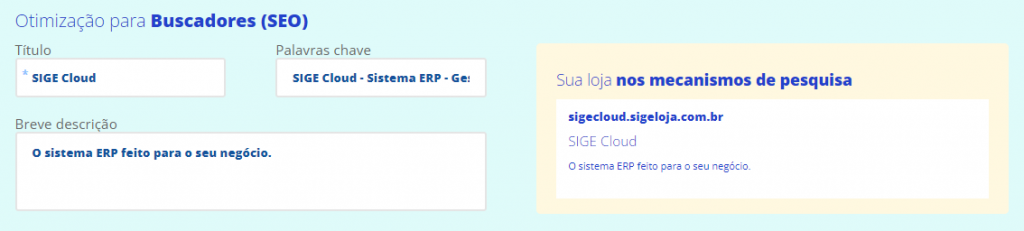
Título: informe o nome da sua loja que aparecerá na guia do navegador;
Palavras chave: informe as palavras para a busca da sua loja na internet. Realize a separação das palavras por hífen (-);
Breve descrição: essa descrição irá otimizar o motor de busca na web. Os motores de busca são projetados para ajudar as pessoas a encontrarem exatamente o que eles estão procurando;
Sua loja nos mecanismos de pesquisa: neste campo, o sistema apresentará o domínio da sua loja, o título e a descrição preenchida nos campos anteriores. Ou seja, será desta maneira que os usuários visualizarão os dados da sua loja virtual.
Redes Sociais
Após definir o mecanismo de busca, você pode personalizar as redes sociais que serão destacadas no site da sua loja virtual.
Nesta etapa, você poderá selecionar o Ícone da Rede Social desejada, informar o Link da sua página, e clicar no ícone de mais para adicioná-la. Assim, o sistema irá apresentar os ícones das redes sociais escolhidas, ao final da página da loja. Ao clicar em cima do link, o sistema redirecionará o cliente para a rede social escolhida.
Dias e horários de atendimento
Por fim, você poderá definir os horários de atendimento da sua loja física.
Assim, o cliente poderá conferir pela loja virtual e caso queira, poderá realizar as compras na sua loja física nos horários definidos. Ao clicar em Aberto/Fechado (ao lado do campo de busca), o sistema apresentará os horários informados anteriormente.
Depois de realizar todas estas configurações, basta clicar em Salvar Alterações, no topo da tela. Dessa forma, a sua loja virtual ficará ainda mais completa.
Não deixe de acompanhar os artigos:
- Como configurar os Pagamentos na SIGE Loja
- Como configurar as Entregas na SIGE Loja
- Como configurar as Integrações na SIGE Loja
Depois de seguir todos os passos, você poderá clicar em Exibir Loja para começar a vender!
Restou alguma dúvida? Não tem problema! A nossa equipe de suporte é composta por especialistas que estão à disposição para lhe auxiliar no que for preciso. Para contatar nossa equipe, acesse o chat dentro do sistema ou nos envie um e-mail através do: suporte@sigeatende.com.br
